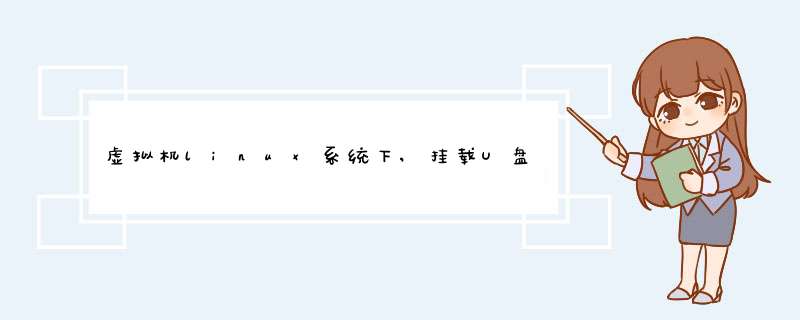
找到U盘的 *** 作方法和步骤如下:
1、第一步,需要将U盘插入Linux计算机,确保U盘指示灯亮起以进入Linux系统的主界面,然后按“Ctrl + Alt + T”打开命令窗口,如下图所示,然后进入下一步。
2、其次,完成上述步骤后,获取高级用户的特权,输入命令“sudo -i”,确认后输入高级用户的密码,如下图所示,然后进入下一步。
3、接着,完成上述步骤后,使用“fdisk -l”命令检查是否识别了USB闪存驱动器以及识别的USB闪存驱动器在什么位置,可以看到USB闪存驱动器是/ dev /
Sdb4,如下图所示,然后进入下一步。
4、然后,完成上述步骤后,输入挂载U盘的命令“mount / dev / sdb4 / mnt”,按Enter键将成功挂载U盘,如下图所示,然后进入下一步。
5、最后,完成上述步骤后,继续输入“cd Enter”命令并确认,就可以找到并查看U盘下的文件了,如下图所示。这样,问题就解决了。
当你使用VMware虚拟机安装Linux之后,挂载使用u盘的步骤如下:1、确定u盘的位置:
在插入u盘之前要确保鼠标放入了Linux系统界面上,也就是说在Linux系统获得鼠标焦点的时候插入u盘(电脑的usb接口上)。插入u盘之后,运行命令fdisk
–l,观察命令运行的结果,查找与u盘相关的设备文件,类似于/dev/sd*(*代表a,b,c)这种文件,这就是u盘,假设找到了/dev/sdb。
2、创建挂载位置:
/mnt文件夹主要存放光盘、软盘等可移动设备文件,因而在/mnt目录下建立挂载u盘的文件夹:mkdir
/mnt/usb。
3、挂载:
这一步是关键,运行命令:mount
–t
vfat
/dev/sdb
/mnt/usb,将u
盘成功挂载到usb目录下;如果挂载成功,在/mnt/usb之下就可以看到u盘中的文件了。(Linux中把fat16、fat32、ntfs都归为vfat格式)
4、卸载:
使用完u盘之后必须卸载u盘,卸载u盘有两种方式:umount
/dev/sdb或者是umount
/mnt/usb。注意,卸载之前必须要保证没有人使用/usb这个文件夹,也就是说u盘没有被使用的情况下,才能被卸载。
我用的是虚拟机8.1版的 win7安装的XP *** 作应该是一样的 如下图 然后应该就可以了
具体 *** 作:
1:用鼠标点一下vmware里,把焦点转移到vmware
2。插入u盘,系统会自动识别
3。建立挂载目录,一般#mkdir /mnt/udisk
这时候他会自动检测到,然后用 fdisk- l看一眼 ,,
[root@yyl-0377 root]# fdisk -l
Disk /dev/sda: 5368 MB, 5368709120 bytes
255 heads, 63 sectors/track, 652 cylinders
Units = cylinders of 16065 * 512 = 8225280 bytes
Device Boot Start End Blocks Id System
/dev/sda1 * 1 574 4610623+ 83 Linux
/dev/sda2 575 652 626535 82 Linux swap
Disk /dev/sdb: 130 MB, 130416640 bytes
8 heads, 32 sectors/track, 995 cylinders
Units = cylinders of 256 * 512 = 131072 bytes
Device Boot Start End Blocks Id System
/dev/sdb1 * 1 995 127344 b Win95 FAT32
4。挂载 # mount /dev/sdb1 /mnt/udisk
然后进入/mnt/udisk 就可以了。
然后可以进行读写 ,想卸掉时用
#umount -l /dev/sdb1
欢迎分享,转载请注明来源:内存溢出

 微信扫一扫
微信扫一扫
 支付宝扫一扫
支付宝扫一扫
评论列表(0条)